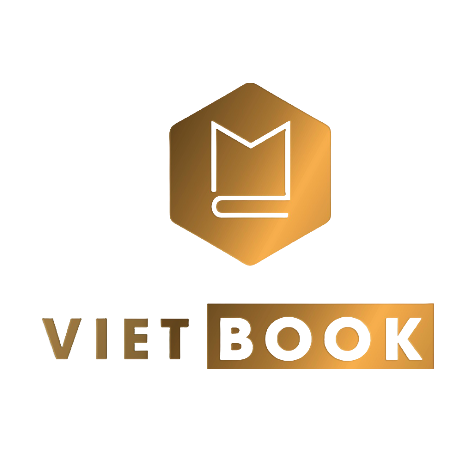Scan sách thành file PDF – Lấy nhanh, giá rẻ, quét sách chỉ từ 200đ
Trong thời buổi công nghệ số 4.0 thì nhu cầu Scan sách, Scan sách thành file PDF hay các định dạng khách của khách hàng ngày càng cao, và nếu bạn đang có nhu cầu Scan sách lưu trữ, scan sách thành file pdf, scan màu, scan sách giá rẻ, quét sách ….Hãy đến với xưởng in Vietbook :
Vì sao cần scan sách thành file PDF ?
– --> Scan sách thành file PDF giúp bạn muốn cất giữ những quyển sách yêu quý của mình một cách trường tồn mãi mãi.
– --> Bạn muốn chia sẽ những quyển sách hay lên mạng xã hội để nó đến được với nhiều người trên thế giới thì bạn cần quét sách, Scan sách thành file PDF .
– --> Bạn là một kế toán, bạn muốn lưu lại các chứng từ sổ sách lên máy tính cho an toàn ?
– -->Bạn mượn rất nhiều sách ở thư viện và muốn lưu lại để có thời gian rãnh đọc dần ?
– -->Và còn rất nhiều lý do khiến bạn phải sử dụng dịch vụ quét sách, Scan sách thành file PDF của chúng tôi.
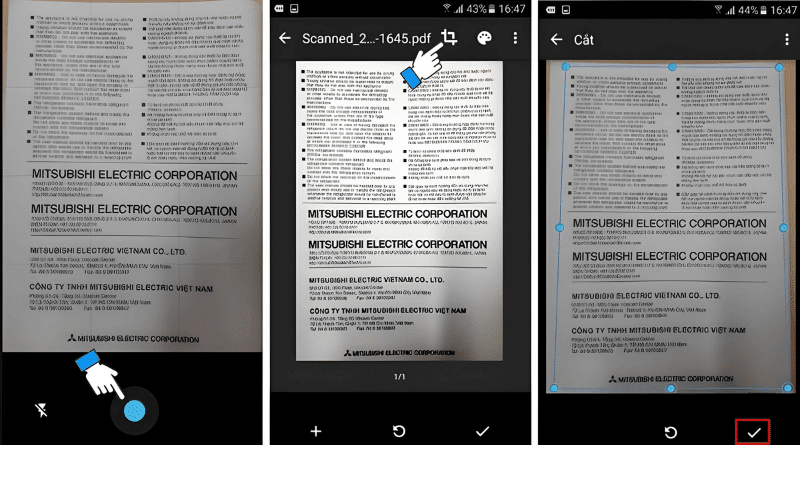
TẠI SAO KHÁCH HÀNG LỰA CHỌN DỊCH VỤ SCAN SÁCH CỦA quatangvietbook.com
- Đội ngũ nhân viên Scan Sách, quet sách, in sách tại quatangvietbok.com luôn chuyên nghiệp, luôn làm việc với tinh thần cống hiến.
- Luôn tôn trọng, tận tâm phục vụ khách hàng
- Sử dụng các máy quét sách, Scan tài liệu, Scan hình ảnh loại tốt nhất hiện nay trên thị trường.
- Khi sử dụng dịch vụ của chúng tôi khách hàng sẽ bão hành vĩnh viễn.
- Sẵn sàng giao nhận tài liệu tại nơi quý khách yêu cầu
- Có xuất hóa đơn giá trị gia tăng VAT cho khách hàng Công Ty
Các loại sách có thể SCan thành file PDF
– Scan sách màu, sách in đen trắng
– Scan sách giáo khoa, giáo trình, sách ngoại ngữ, sách nâng cao
– Scan sách có thể tháo dời gáy, scan sách xén gáy
– Scan sách nước ngoài phục vụ công tác dịch thuật
Hướng dẫn quet sách, scan tài liệu thành file PDF tại nhà
Chuẩn bị tài liệu và máy scan
– Máy scan hoặc máy in đa năng có chức năng quét sách, Scan tài liệu
– Máy tính có kết nối với thiết bị Scan
– Tài liệu cần scan
– Phần mềm Scan tài liệu thành file PDF (Softi Scan to PDF) nếu máy scan của bạn đã có phần mềm sẵn thì bạn không cần cài đặt.
Thực hiện Scan tài liệu
– Bạn chạy phần mềm Softi Scan to PDF–> chọn chuẩn scan ở ô Select Scanner, chọn 200 ở ô DPI và chọn Color ngay sau ô DPI –> đánh dấu chọn trước hàng chữ Show Scanner Dialog–> bấm nút Scan, bấm nút Preview. Quét chọn hoặc điều chỉnh vùng tài liệu scan, bấm nút Scan, bấm nút để xoay tài liệu về hướng thẳng đứng (đọc từ trên xuống). Thực hiện scan trang tài liệu tiếp theo hoặc cùng chủ đề, hoặc bấm nút Save PDF để lưu file.
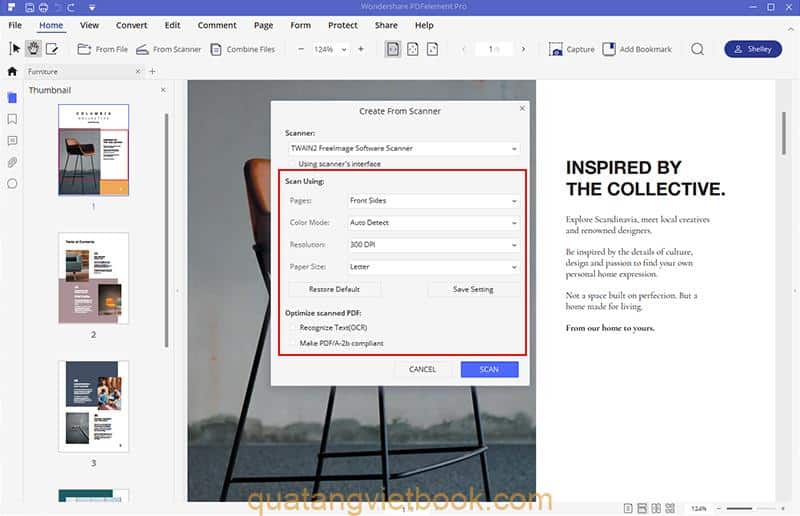
– Tạo file hình: Đối với tài liệu hình ảnh, bạn có thể scan tạo file hình bằng chương trình Photoshop, hoặc chia theo từng chủ đề rồi scan để lưu chúng trong một file PDF theo cách trên. Bạn chạy Photoshop, bấm menu File > Import > WIA…, chọn chế độ scan màu, giữ nguyên độ phân giải 200 hoặc tăng lên.
Lưu ý trong quá trình thực hiện Scan
– Bạn hãy bấm nút Preview, quét chọn vùng scan rồi bấm nút Scan. Khi bấm nút Preview, đèn quét của máy sẽ đi qua tất cả các vùng mà tài liệu đang chiếm trên mặt quét, do vậy nếu đặt cùng lúc nhiều tài liệu trên mặt quét thì bạn sẽ mất nhiều thời gian chờ hơn so với việc đặt từng tài liệu vào mặt quét.
Khi thực hiện scan, dung lượng trống của phân vùng ổ đĩa trên máy tính của bạn sẽ cạn dần. Nhưng phần dung lượng này sẽ được khôi phục khi bạn lưu file hay tắt các chương trình scan. Do vậy, bạn cần chuẩn bị khoảng trống bộ nhớ cho máy tính của bạn trước khi Scan nhé.
Liên hệ với xưởng in Vietbook khi có nhu cầu quet sach, Scan sách số lượng lớn :
Điện thoại/zalo : 0911210055 (Mrs. Huyền) – Email : quatangvietbook@gmail.com
Website : Quatangvietbook.com – Facebook : https://www.facebook.com/quatangvietbook/